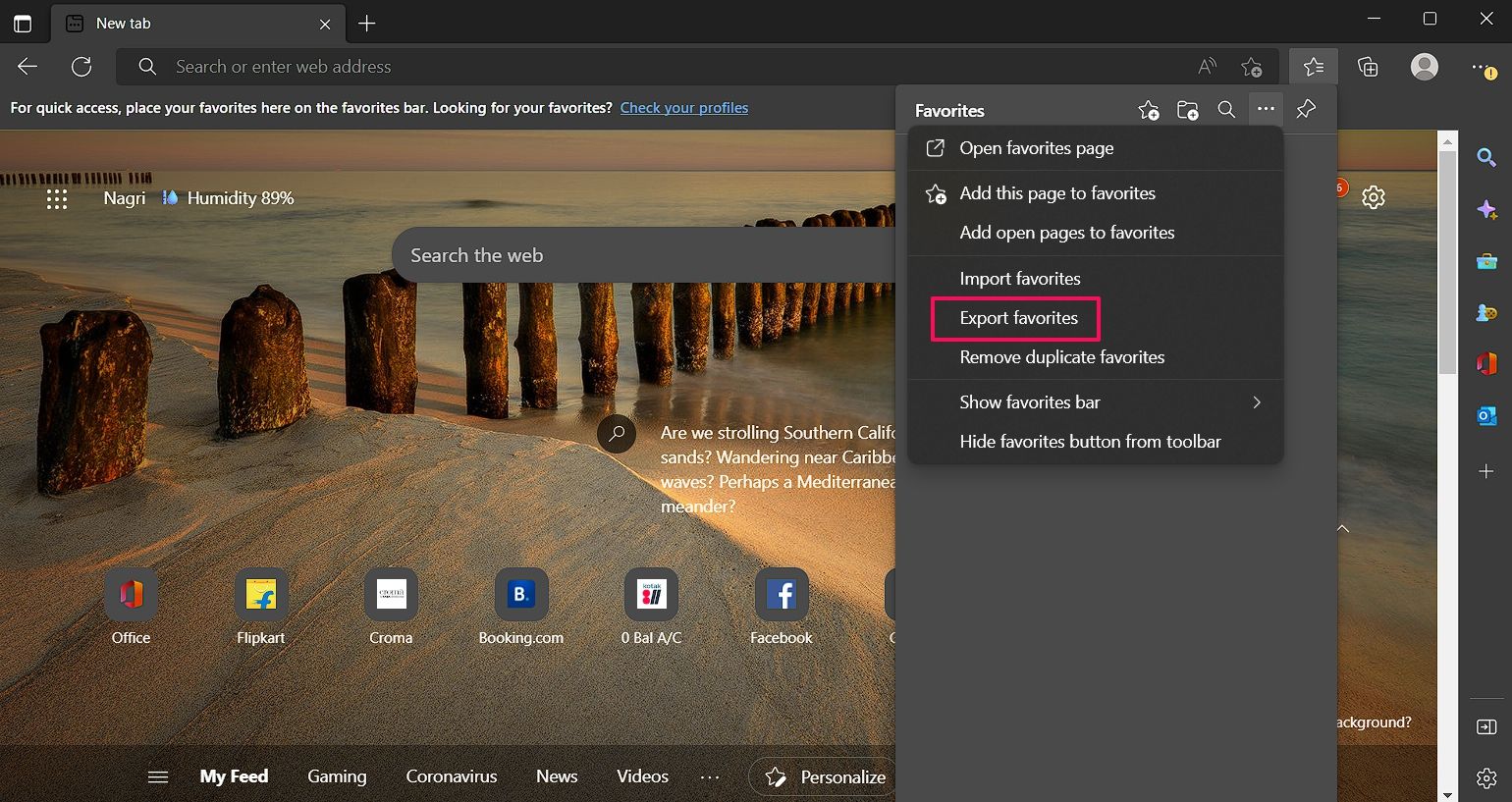При запуске Microsoft Edge Chromium может отображаться ошибка профиля, указывающая, что «Некоторые функции могут быть недоступны. Что-то пошло не так». Хотя проблема может не повлиять на работу Edge, диалог действительно может раздражать пользователей, если честно.
Что тебе нужно знать:
- Microsoft Edge показывает ошибку профиля для некоторых при запуске
- Только несколько пользователей пострадали
- Затронуты Edge dev и Canary. Проблема впервые появилась в версии 90.0. 794,0
- Кажется, что Edge Edge Stable не затронут
Microsoft Edge поддерживает профили. Вы можете создавать разные профили под свои нужды.
Например, вы можете создать отдельные профили для работы и дома.
Браузер также поддерживает автоматическое переключение профиля, вы можете настроить Edge для этого, и вы можете установить профиль по умолчанию для внешних ссылок в настройках профиля в настройках.
Ошибка профиля Microsoft Edge при запуске
Переходя к статье, чтобы исправить проблему с производительностью, вызванную конфигурацией DNS over HTTPS, команда Edge незаметно отключила альтернативных поставщиков DNS, таких как Google DNS, Cloudflare и Quad9.
Хотя это изменение осталось незамеченным, некоторые пользователи, использующие Edge 90 Canary, и разработчик столкнулись с проблемой, связанной с профилем. Это может произойти, когда Edge проверяет наличие обновлений или если вы выполняете проверку вручную.
Хотя причина ошибки неизвестна, на сегодняшний день проблема исправлена в Canary, а также в Dev, согласно сообщениям пользователей.
Если проблема все еще возникает, обновите Edge до последней версии, следуя инструкциям ниже.
- Запустить Edge
- Нажмите на значок настроек и др. (Трехточечный).
- Выберите Настройки
- Нажмите «О Microsoft Edge», разрешите Edge проверять наличие обновлений и дайте ему установить.
- При появлении запроса перезапустите браузер.
К счастью, проблема не возникла и не перенесена в стабильную и бета-версии.
Так что, если вы упоминаете вышеупомянутые инсайдерские каналы Edge и пострадали, их обновление решит проблему за вас.
Если вы все еще видите эту ошибку, возможно, вам придется подождать следующего обновления, чтобы исправить ее.
Что вы думаете об ошибке профиля Microsoft Edge? Вас это поразило? Дайте нам знать в комментариях ниже.
В моем Microsoft Edge появилась какая-то странная ошибка профиля. В сообщении написано: «Ошибка профиля: некоторые функции могут быть недоступны. Что-то пошло не так». Есть догадки, в чем может быть дело?
Решение
Здравствуйте! Подобная ошибка начала появляться в первую очередь у тех, кто использует инсайдерскую версию Microsoft Edge. Все из-за того, что компания отключила некоторых поставщиков DNS, которые негативно сказывались на производительности. Переход на стабильную версию для многих решил проблему. Если у вас ошибка осталась после смены версии браузера, тогда попробуйте следующее:
- Удалить веб-данные. Для этого нажимаем Win + R, вводим %LocalAppData% и жмем Ок. Доходим по оставшимся папкам до конечного места — C:\Users\<current-user>\AppData\Local\Microsoft\Edge\User Data\Default. Удаляем файл с названием Web Data.
- Создать новый профиль в браузере. Можно попробовать удалить и создать нового пользователя. Если хотите оставить настройки актанта, предварительно нужно экспортировать данные. Удаление происходит на вкладке edge://settings/people, а затем браузер сам предложит создать профиль.
Edge становится трендом среди пользователей после того, как Microsoft перешла на движок Chromium. Новый Microsoft Edge имеет ряд расширенных функций, таких как многозадачность в Интернете, бесшовная синхронизация браузера, поддержка расширений, поддержка иммерсивного чтения и предотвращение отслеживания. Он также поставляется с поддержкой нескольких профилей. Те, кто использует Edge в качестве браузера по умолчанию, могут создавать отдельные профили для работы и личного использования. Это позволяет удобно управлять паролями, закладками и другими настройками для разных учетных записей электронной почты.

При работе с несколькими профилями Edge иногда может отображать следующую ошибку профиля:
Ошибка профиля: некоторые функции могут быть недоступны. Что-то пошло не так.
Первоначально об ошибке сообщалось, когда Microsoft отключила альтернативных поставщиков DNS, чтобы исправить проблемы с производительностью, вызванные конфигурацией DNS через HTTPS в Edge. У многих пользователей была исправлена ошибка при переходе с инсайдерских каналов на стабильную версию Edge. Но у некоторых ошибка осталась.
Ошибка возникает, когда Edge не может загрузить профиль при запуске. Чтобы исправить Ошибка профиля в Microsoft Edge вы можете попробовать следующие предложения:
- Обновите Microsoft Edge.
- Восстановите Microsoft Edge.
- Завершите процессы Microsoft Edge.
- Удалите файл веб-данных.
- Начните с нового профиля пользователя.
Рассмотрим эти решения подробно:
1]Обновите Microsoft Edge
Ошибка может возникнуть, если вы используете устаревшую версию Edge. Итак, начните с проверки наличия обновлений, выполнив шаги, указанные ниже:
- Запустите Microsoft Edge
- Нажмите на значок меню в правом верхнем углу браузера.
- Прокрутите вниз до параметра «Справка и обратная связь».
- Выберите О Microsoft Edge.
- Edge начнет автоматически проверять наличие обновлений. Разрешите Edge загружать и устанавливать обновления, если таковые имеются.
- Нажмите кнопку «Перезагрузить», чтобы завершить обновление.
Ошибка, вероятно, исчезнет после обновления Edge до последней версии.
2]Восстановить Microsoft Edge
Наличие большого количества расширений и нескольких профилей иногда может препятствовать работе браузера. Попробуйте восстановить Edge, если вышеуказанное решение не работает.
- Нажмите кнопку «Пуск» в области панели задач.
- Перейти к настройкам.
- Нажмите «Приложения» на левой панели.
- Нажмите «Приложения и функции» на правой панели.
- Введите «edge» в поле поиска списка приложений.
- Нажмите на три вертикальные точки рядом с опцией Microsoft Edge.
- Нажмите «Изменить».
- Затем нажмите Восстановить.
Действие «Восстановить» пытается решить проблемы в браузере, сохраняя при этом его данные или настройки.
Читайте также: Советы и рекомендации по использованию браузера Microsoft Edge для Windows.
3]Завершить процессы Microsoft Edge
Иногда могут возникать временные проблемы с процессами Edge, работающими в фоновом режиме. Попробуйте завершить эти процессы, чтобы узнать, устраняет ли это ошибку профиля в Microsoft Edge.
- Щелкните правой кнопкой мыши значок меню «Пуск», расположенный на панели задач Windows.
- Выберите «Диспетчер задач» в появившемся меню.
- Найдите Microsoft Edge на вкладке «Процессы».
- Щелкните его правой кнопкой мыши и выберите параметр «Завершить задачу».
Перезапустите Edge, чтобы увидеть, решена ли проблема.
4]Удалить файл веб-данных
Поврежденные веб-данные могут вызвать ошибку профиля в Edge. Попробуйте удалить веб-данные, хранящиеся локально на вашем ПК с Windows 11/10, чтобы проверить, исправлена ли ошибка.
- Нажмите комбинацию клавиш Win + R, чтобы открыть диалоговое окно «Выполнить».
- Введите %LocalAppData% в поле поиска.
- Нажмите Ввод.
- Перейдите к C:\Users\\AppData\Local\Microsoft\Edge\User Data\Default.
- Щелкните правой кнопкой мыши файл веб-данных и нажмите значок корзины.
Перезапустите Edge, чтобы проверить, исправлена ли ошибка.
5]Начните сначала с новым профилем пользователя
Многие пользователи обнаружили, что создание нового профиля пользователя решает проблему. Если вы по-прежнему получаете сообщение об ошибке профиля, попробуйте переключиться на новый профиль пользователя.
- Прежде чем создавать новый профиль, экспортируйте избранное из существующего профиля, чтобы вы могли импортировать его позже.
- После того, как вы успешно экспортировали данные своего профиля в формате HTML, удалите существующий профиль, введя edge://settings/people в адресной строке и выбрав «Удалить» в меню рядом с именем профиля.
- Теперь создайте новый профиль пользователя в Edge.
- Импортируйте избранное, щелкнув меню Edge > «Избранное» > меню «Избранное» > «Импортировать избранное» > «Импортировать из избранного или HTML-файла закладок».
Вы также можете импортировать историю и сохраненные пароли в Edge из Google Chrome и Mozilla Firefox.
Запустите Edge с новым профилем и посмотрите, решена ли проблема.
На ПК с Windows 11/10 профили Microsoft Edge хранятся локально. Чтобы узнать путь к профилю, введите edge://version/ в адресной строке браузера Edge и перейдите к пути к профилю. Он должен выглядеть так: C:\Users\\AppData\Local\Microsoft\Edge\Profile. Скопируйте этот путь и вставьте его в проводник. Вы попадете в сохраненный профиль Edge.
Как мне синхронизировать мой профиль Edge?
Чтобы синхронизировать свой профиль Edge, щелкните значок профиля в окне браузера и выберите параметр «Управление настройками профиля». Под своим профилем Edge перейдите в раздел «Синхронизация» и нажмите кнопку «Включить синхронизацию». Затем нажмите кнопку «Подтвердить». Edge начнет настройку синхронизации и уведомит, когда это будет сделано. Перезапустите Edge, чтобы подтвердить изменения.
Microsoft Edge — надежный браузер, но иногда он может столкнуться с проблемами, которые делают его непригодным для использования в Windows. Среди множества проблем, с которыми вы можете столкнуться при работе с Edge, одной раздражающей проблемой является сообщение об ошибке «Ошибка профиля: некоторые функции могут быть недоступны. Что-то пошло не так».
Хотя проблема может исчезнуть после обновления браузера, она может превратиться в повторяющуюся проблему. Таким образом, если вы также столкнулись с ошибкой профиля Microsoft Edge, попробуйте приведенные ниже решения, чтобы устранить проблему навсегда.
Что такое ошибка профиля Microsoft Edge?
Ошибка профиля Microsoft Edge — очень распространенная проблема, которая в основном появляется при запуске браузера. Ошибка означает, что Edge не удалось войти в ваш профиль.
Могут быть разные причины ошибки профиля. Но среди всего прочего, распространенными виновниками являются поврежденные данные браузера, чрезмерно защищающие сторонние антивирусные программы, ненужные расширения браузера, обновления браузера или просто сбой в экспериментальной функции браузера.
Независимо от того, что вызывает проблему, вы можете быстро устранить ошибку профиля Microsoft Edge, следуя приведенным ниже исправлениям.
1 Перезапустите Microsoft Edge
Ошибка профиля может появиться из-за временного сбоя браузера. Лучшее, что можно попробовать в этой ситуации, — перезапустить браузер.
Чтобы перезапустить, закройте Microsoft Edge, а затем откройте диспетчер задач. В диспетчере задач перейдите на вкладку «Процессы» и закройте все службы, связанные с Edge.
После этого откройте Microsoft Edge и проверьте наличие проблемы.
2 Удалите файл веб-данных Microsoft Edge.
Файл веб-данных содержит данные просмотра Microsoft Edge. По разным причинам этот файл может быть поврежден и вызывать различные проблемы, включая ошибку профиля.
Решение в этом случае состоит в том, чтобы удалить файл веб-данных. Не беспокойтесь; удаление этого файла не окажет негативного влияния на ваш браузер.
-
Откройте диалоговое окно «Выполнить», введите %LocalAppData% и нажмите Enter.
-
Перейдите в указанное ниже место.
LocalMicrosoftEdgeUser DataDefault -
Найдите и щелкните правой кнопкой мыши файл веб-данных и выберите « Удалить» в контекстном меню.
Вот и все. Перезагрузите компьютер и проверьте, не исчезла ли проблема. Если да, попробуйте следующее решение в списке.
3 Отключите любые сторонние антивирусные программы
Антивирусное программное обеспечение очень часто мешает работе законных программ. Таким образом, если вы используете стороннюю антивирусную программу на своем компьютере, рассмотрите возможность ее отключения перед запуском Microsoft Edge.
Для этого щелкните правой кнопкой мыши значок антивируса на панели задач и выберите параметр его отключения в контекстном меню. Шаги будут разными для каждой антивирусной программы, поэтому для получения дополнительной информации обратитесь к документации по вашему продукту.
Если это решит проблему, попробуйте добавить Microsoft Edge в белый список вашего антивируса, чтобы он не прерывал работу вашего браузера.
4 Удалите ненужные расширения из Microsoft Edge
Расширения добавляют в браузер новые возможности и функции. Но некоторые расширения могут мешать работе браузера и вызывать различные проблемы. В качестве решения вам придется удалить все такие проблемные расширения из браузера.
Чтобы удалить расширения из Microsoft Edge, выполните следующие действия:
- Откройте Microsoft Edge и щелкните значок «Расширения» на верхней панели.
- Выберите «Управление расширениями» в появившемся меню.
Затем отключите переключатель рядом со всеми расширениями и проверьте, не сталкиваетесь ли вы с ошибкой профиля. Если нет, это означает, что проблема была вызвана одним из установленных расширений.
Если вы хотите выяснить, какое именно расширение вызывает проблему, повторите описанный выше процесс, медленно повторно включая расширение, пока ошибка профиля не появится снова. Как только вы определите, какое расширение является виновником, рассмотрите возможность загрузки его обновления или удаления из браузера.
5 Используйте функцию восстановления Microsoft Edge
В Microsoft Edge есть функция восстановления, которую вы можете использовать для решения множества проблем, включая эту ошибку профиля. Чтобы использовать функцию восстановления Microsoft Edge, следуйте приведенным ниже инструкциям:
-
Откройте меню «Настройки» и выберите «Приложения» на левой панели.
-
Щелкните Установленные приложения.
-
Найдите и щелкните три точки рядом с Microsoft Edge.
-
Выберите «Изменить» в контекстном меню.
-
Нажмите «Восстановить» в появившемся окне.
Начнется процесс восстановления, который может занять некоторое время, в зависимости от вашего интернет-соединения.
6 Сбросить Microsoft Edge
Если восстановление Microsoft Edge не помогло, вы можете сбросить настройки браузера. Сброс Microsoft Edge вернет все его настройки к значениям по умолчанию. Мы надеемся, что выполнение этого исправления устранит проблему, если она вызвана неправильно настроенными настройками браузера.
Вы можете сбросить Microsoft Edge, выполнив следующие действия:
-
Откройте Microsoft Edge, нажмите на три точки в правом верхнем углу и выберите «Настройки» в контекстном меню.
-
Нажмите «Сбросить настройки» на левой панели, а затем выберите «Сбросить настройки до значений по умолчанию».
-
Щелкните Сброс.
После завершения процесса сброса перезапустите браузер и проверьте, устранена ли проблема.
7 Создайте новый профиль пользователя
Если вы все еще сталкиваетесь с проблемой, у вас не остается другого выбора, кроме как создать новый профиль пользователя. Но перед созданием нового профиля необходимо экспортировать свои закладки.
Вот как экспортировать закладки в Microsoft Edge.
-
Откройте Edge, нажмите на три точки в правом верхнем углу и выберите «Избранное».
-
Нажмите на три точки и выберите «Экспортировать в избранное».
-
Сохраните файл избранного.
Вы экспортировали закладки Edge. Теперь давайте проверим, как создать новый профиль пользователя в Microsoft Edge, а затем импортировать закладки.
Чтобы создать новый профиль пользователя в Microsoft Edge:
- Откройте Edge и щелкните значок своего профиля на верхней панели.
-
Щелкните Добавить профиль > Добавить.
Теперь у вас есть новый профиль пользователя. Чтобы импортировать закладки, нажмите на три точки в углу, выберите «Избранное», затем нажмите на три точки в углу окна «Избранное» и выберите «Импортировать в избранное» в контекстном меню.
Щелкните значок раскрывающегося списка, выберите «Избранное» или «Закладки HTML-файл» и нажмите «Выбрать файл ». Выберите HTML-файл, содержащий закладки Edge, и нажмите «Открыть».
Microsoft Edge немедленно импортирует ваши закладки.
Исправление ошибки профиля Microsoft Edge
Microsoft Edge — второй по популярности браузер после Chrome, но у него все еще есть свои проблемы. Среди всего прочего, в последнее время говорят об ошибке профиля Microsoft Edge.
К счастью, вы можете легко устранить ошибку, попробовав указанные выше исправления. Но в худшем случае, если ни одно из исправлений не поможет вам решить проблему, подумайте о переходе на другой браузер.
Источник записи: www.makeuseof.com
Windows 10, Windows 11, Windows 7, Windows 8
- 06.11.2022
- 1 478
- 0
- 2
- 2
- 0
- Содержание статьи
- Описание проблемы
- Решение проблемы
- Добавить комментарий
Описание проблемы
При загрузке системы Windows, или при запуске Microsoft Edge, можно получить следующую ошибку:
Ошибка профиля
Некоторые функции могут быть не доступны. Произошла ошибка.
Решение проблемы
Исправить данную проблему можно одним из предложенных способов ниже:
- Открываем Проводник, и в его адресной строке переходим по пути
%LocalAppData%\Microsoft\Edge\User Data\Default, где находим и удаляем файл с названием Web Data. - Запускаем командную строку, и выполняем в ней следующую команду:
del "%LocalAppData%\Microsoft\Edge\User Data\Default\Web Data"
После этого, данная ошибка должна исчезнуть.